Travailler avec des diagrammes dans Excel ne se limite pas à leur création. Un aspect crucial est la gestion efficace, l'ajustement et la mise en forme de ces diagrammes pour les présenter de la meilleure façon possible. Dans ce guide, tu apprendras comment gérer efficacement tes diagrammes dans Excel. Parcourons les différentes étapes pour nous assurer que tes diagrammes non seulement ont fière allure, mais communiquent également clairement les informations souhaitées.
Principales conclusions
- Ajustement de la taille du diagramme
- Utilisation des options de mise en forme
- Regroupement de plusieurs diagrammes
- Gestion efficace de la sélection du diagramme
Ajustement de la taille du diagramme
Commençons par voir comment ajuster la taille de ton diagramme. As-tu déjà créé un diagramme, par exemple un histogramme ? Il est important d'ajuster les dimensions de manière proportionnelle pour que le diagramme s'adapte à l'espace disponible.
Pour ajuster la taille, tu peux tirer sur les coins ou les côtés du diagramme. Veille à maintenir la touche Shift enfoncée lorsque tu modifies la taille. Cela permet de conserver le rapport d'aspect et de rendre le diagramme attrayant. Si tu souhaites positionner le diagramme à un endroit spécifique, tu peux également ajuster la position.
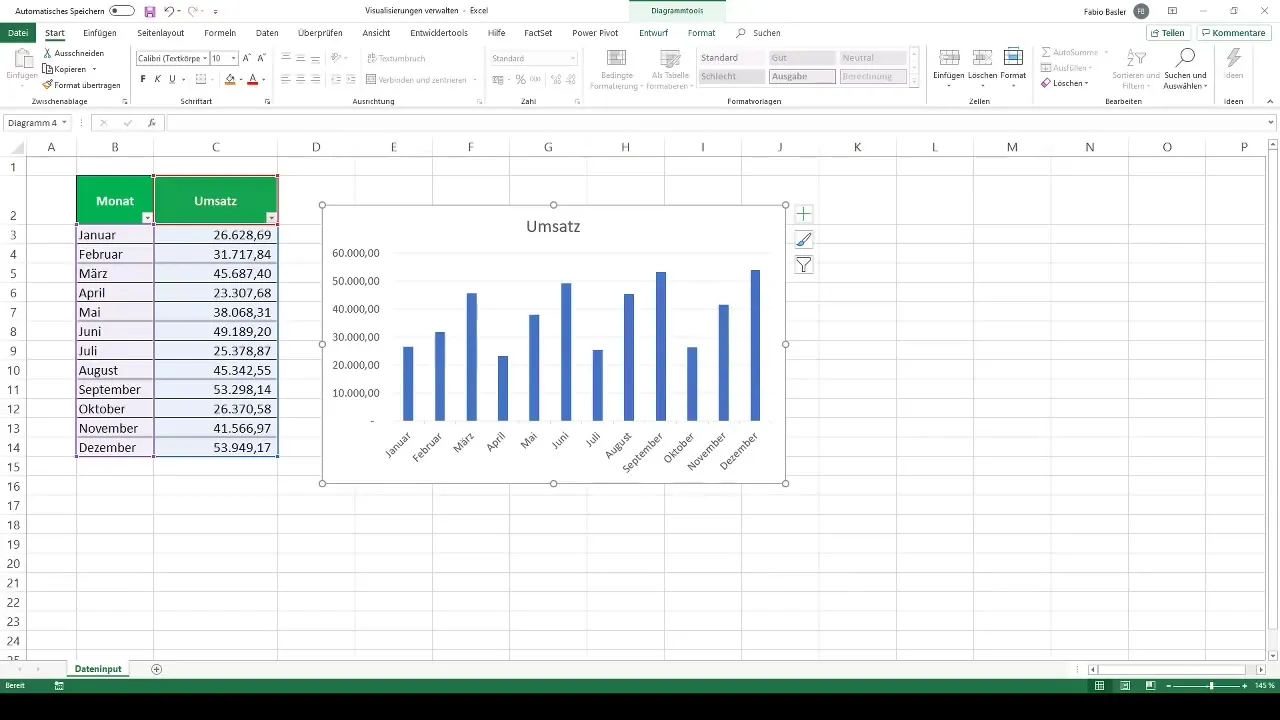
En outre, tu as la possibilité de modifier la taille via les options de mise en forme. Clique avec le bouton droit de la souris sur le diagramme et sélectionne "Formater la zone du diagramme". Là, tu peux entrer manuellement la hauteur et la largeur du diagramme.
Utilisation des options de mise en forme
Après avoir ajusté la taille de ton diagramme, il est temps de passer à la mise en forme. Une étape classique est de changer la couleur de fond. Retourne aux options de mise en forme, et tu trouveras une série d'outils pour modifier les remplissages de différentes parties de ton diagramme.
Ici, tu peux décider si ton diagramme doit par exemple avoir une couleur de remplissage uniforme, un motif ou pas de remplissage du tout. Tu peux également ajuster le cadre du diagramme et choisir différentes options de lignes ou de couleurs.
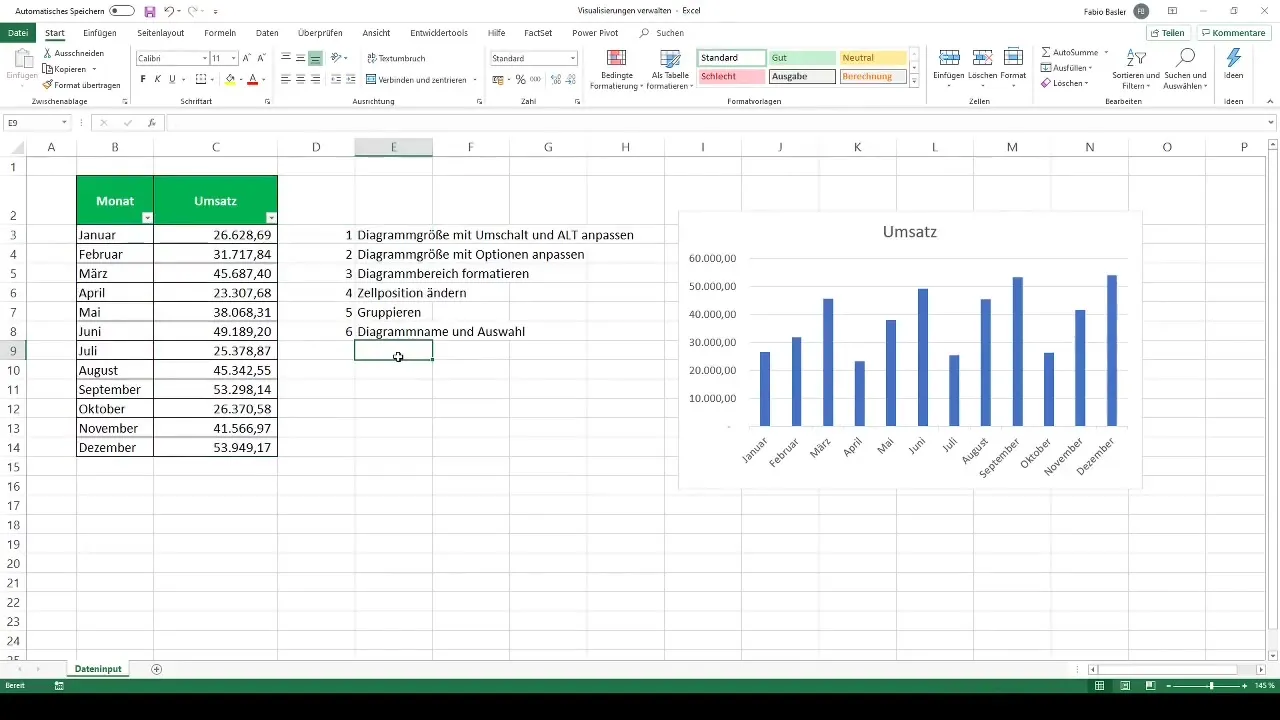
Une fonction intéressante est l'ajustement des propriétés des diagrammes, telles que la taille et la position cellulaire. Par défaut, les diagrammes dans Excel sont souvent liés aux cellules dans lesquelles ils ont été créés. Cela signifie que si tu réduis la taille des cellules ou modifies leur contenu, le diagramme s'ajustera ou se déplacera proportionnellement.
Pour modifier cette fonction, va dans les options d'ajustement de la taille et choisis le paramètre qui te permet de positionner le diagramme indépendamment des cellules.
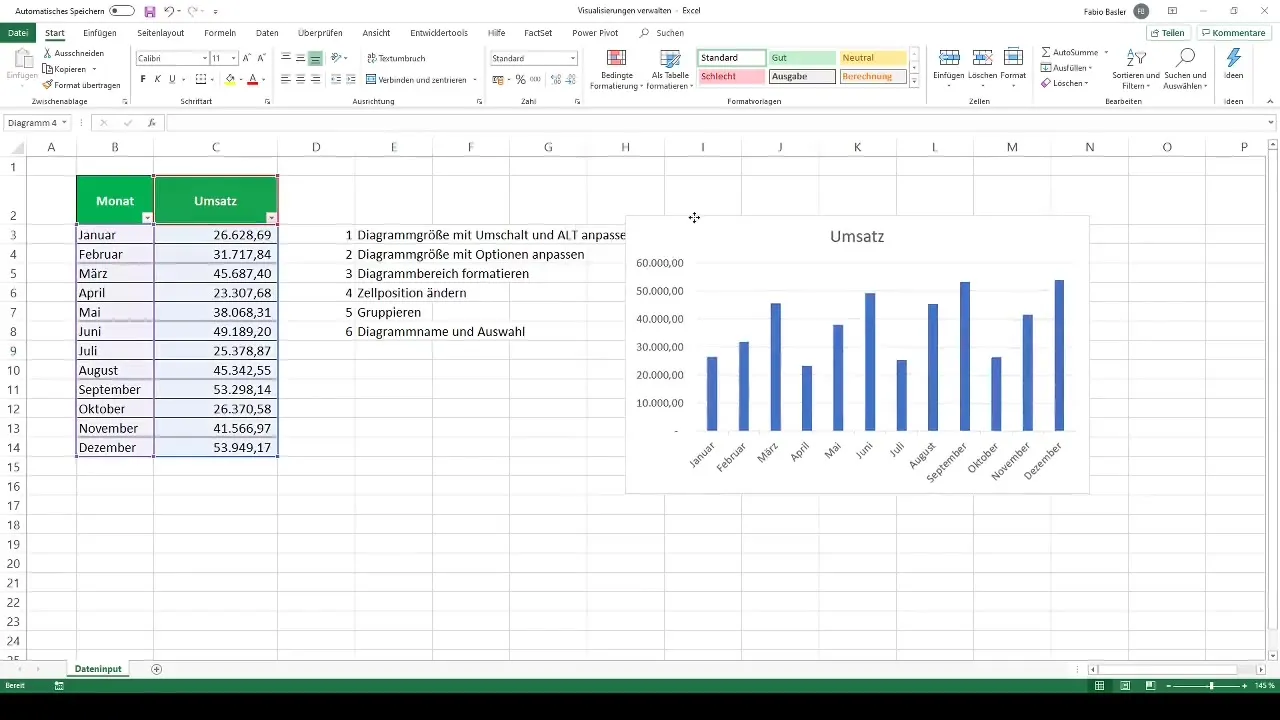
Regroupement de diagrammes
Si tu possèdes plusieurs diagrammes qui sont liés les uns aux autres, il est utile de les regrouper. Ainsi, ils conservent des modifications uniformes et sont considérés comme une seule entité. Pour regrouper des diagrammes, sélectionne le premier diagramme, maintiens la touche Ctrl enfoncée, puis clique sur le deuxième diagramme.
Clique avec le bouton droit de la souris et choisis "Grouper". Les deux diagrammes sont maintenant regroupés et peuvent être déplacés ou modifiés ensemble.
Nomination et sélection des diagrammes
Une autre fonctionnalité utile est la possibilité de nommer judicieusement les diagrammes. Clique sur le diagramme pour choisir le nom du diagramme en haut à gauche. Via le menu Format, tu peux changer le nom, ce qui est particulièrement utile lorsque tu travailles avec plusieurs diagrammes.
Pour sélectionner un diagramme spécifique, la plage de sélection dans Excel est très utile. Via le menu Format, tu peux ouvrir la plage de sélection et choisir les différents diagrammes. Il est ainsi facile de passer d'un diagramme à un autre et d'apporter des ajustements.
Résumé
Dans ce guide, tu as maintenant appris comment gérer les diagrammes dans Excel. De l'ajustement de leur taille, à l'utilisation des options de mise en forme, en passant par le regroupement et les sélections. Chacun de ces éléments contribue à rendre tes diagrammes professionnels et à communiquer clairement ce que tu souhaites représenter.
Foire aux questions
Comment ajuster la taille d'un diagramme dans Excel?Tire sur les coins du diagramme en maintenant la touche Shift enfoncée pour conserver le rapport d'aspect.
Comment changer la couleur de fond d'un diagramme?Clique avec le bouton droit de la souris sur le diagramme et choisis "Formater la zone du diagramme" pour modifier le remplissage.
Comment regrouper plusieurs diagrammes?Sélectionne les diagrammes en maintenant la touche Ctrl enfoncée, clique avec le bouton droit de la souris et choisis "Grouper".
Comment nommer un diagramme dans Excel?Clique sur le diagramme et change le nom dans le menu Format en haut à gauche.
Que faire si le diagramme bouge lorsque les cellules sont modifiées?Modifie les paramètres d'ajustement de taille pour maintenir la position du diagramme indépendamment des cellules.


